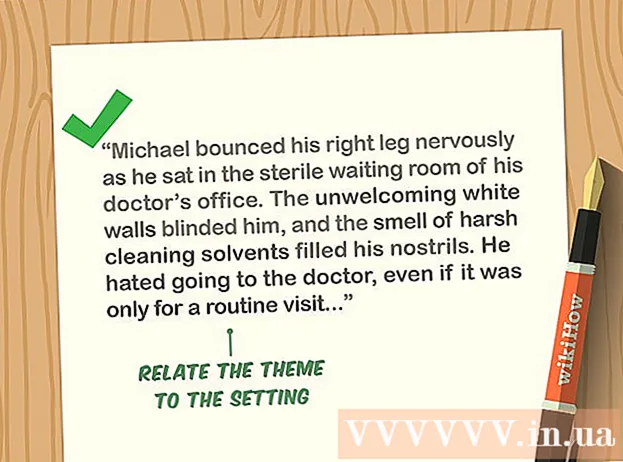Údar:
Marcus Baldwin
Dáta An Chruthaithe:
13 Meitheamh 2021
An Dáta Nuashonraithe:
1 Iúil 2024
![Comment la révolution mexicaine a-t-elle répondu aux désirs de changement ? [QdH#23]](https://i.ytimg.com/vi/OrDFcczY-qc/hqdefault.jpg)
Ábhar
- Chun céim
- Modh 1 de 4: Windows 7
- Modh 2 de 4: Mac OS X.
- Modh 3 de 4: Linux Ubuntu
- Modh 4 de 4: Windows XP
- Leideanna
Is é atá i gceist le clár a dhíshuiteáil ná an bosca bruscair athchúrsála a úsáid. Is gá na bogearraí a dhíshuiteáil i gceart ionas go mbainfear gach clár agus nuashonrú agus dá bhrí sin is féidir fadhbanna sa todhchaí a sheachaint. Lean an treoir thíos chun cláir ó Windows agus Mac (OS X) a dhíshuiteáil go rathúil.
Chun céim
Modh 1 de 4: Windows 7
 Cliceáil ar Windows Start.
Cliceáil ar Windows Start.- Tá an bealach ceart chun cláir a dhíshuiteáil cosúil le Windows Vista, XP, 7 agus 8.
 Téigh go dtí an Painéal Rialaithe.
Téigh go dtí an Painéal Rialaithe. Faigh rannán na gClár. Tugtar “Cláir agus Gnéithe” air seo freisin.
Faigh rannán na gClár. Tugtar “Cláir agus Gnéithe” air seo freisin.  Cliceáil ar an nasc “Díshuiteáil Clár” ag bun roghchlár na gClár.
Cliceáil ar an nasc “Díshuiteáil Clár” ag bun roghchlár na gClár. Roghnaigh clár ó liosta na gclár atá ar fáil ar do ríomhaire. Roghnaigh an clár.
Roghnaigh clár ó liosta na gclár atá ar fáil ar do ríomhaire. Roghnaigh an clár.  Cliceáil ceann de na cnaipí ag barr fhuinneog an chláir. Tá cnaipí ann le haghaidh “Díshuiteáil,” “Deisiúchán” agus “Athraigh”. Cliceáil ar "Díshuiteáil."
Cliceáil ceann de na cnaipí ag barr fhuinneog an chláir. Tá cnaipí ann le haghaidh “Díshuiteáil,” “Deisiúchán” agus “Athraigh”. Cliceáil ar "Díshuiteáil."  Deimhnigh gur mian leat an clár a dhíshuiteáil trí chliceáil "OK" nó "Tá". Fan go mbainfear an clár go hiomlán.
Deimhnigh gur mian leat an clár a dhíshuiteáil trí chliceáil "OK" nó "Tá". Fan go mbainfear an clár go hiomlán.
Modh 2 de 4: Mac OS X.
- Téigh go dtí an Téigh Roghchlár ag barr an deisce. Roghnaigh Iarratais ón liosta anuas. Beidh fuinneog Aimsitheoir le feiceáil a thaispeánfaidh d’iarratais go léir.
- Roghnaigh an feidhmchlár is mian leat a bhaint. Tarraing é chuig an canna bruscar ar do dheasc.
- Folamh an bruscar. Má tá tú cinnte nach bhfuil na cláir de dhíth ort níos mó, is féidir leat an Araid Athchúrsála a fholmhú chun spás saor in aisce a chruthú ar do thiomáint crua. Chun an Araid Athchúrsála a fholmhú, cliceáil ar dheis ar dheilbhín an Araid Athchúrsála, ansin roghnaigh "Bruscar Folamh. Ansin cliceáil Bruscar Folamh chun a dhearbhú.
- Is féidir leat an bosca bruscair athchúrsála a fholmhú trí bhrú ⌘ Cmd+⇧ Aistriú+Del. Mura dteastaíonn uait fógra dearbhaithe a fháil, brúigh ⌘ Cmd+⇧ Aistriú+⌥ Opt+Del.
- Is féidir leat anseo níos mó a fhoghlaim faoi bhogearraí a bhaint de do Mac OS X.
Modh 3 de 4: Linux Ubuntu
- Oscail Bainisteoir an Phacáiste. Tagann Ubuntu le bainisteoir pacáiste GUI (Comhéadan Úsáideora Grafach) a ligeann duit cláir a bhaint ó fhuinneog ghrafach. Is féidir leat é seo a úsáid trí Chóras> Riarachán. Ón roghchlár Riaracháin, roghnaigh an Bainisteoir Pacáiste Synaptic.
- Brabhsáil chuig an gclár is mian leat a bhaint. Sa fhráma clé, is féidir leat na cláir a luaitear a shórtáil de réir catagóire. Tá na cláir suiteáilte (pacáistí) liostaithe sa bhosca barr Synaptic. Ní féidir an clár a theastaíonn uait a bhaint a chur in iúl ach trí ghiorrúcháin, mar sin mura bhfuil tú cinnte cén clár ba mhaith leat a bhaint, déan cuardach ar líne sula dtéann tú ar aghaidh.
- Cliceáil ar dheis ar an bpacáiste a theastaíonn uait a bhaint. Roghnaigh Marc le Bain as an roghchlár. Is féidir leat é seo a dhéanamh ar an oiread pacáistí agus is mian leat a bhaint.
- Cliceáil ar an gcnaipe Cuir iarratas isteach. Nuair a bheidh na pacáistí is mian leat a bhaint curtha in iúl agat, cliceáil ar an gcnaipe Cuir iarratas isteach ag barr na fuinneoige. Iarrann bainisteoir an phacáiste athruithe a dhearbhú. Cliceáil Cuir iarratas isteach arís chun glacadh leis na hathruithe agus na cláir a bhaint.
- Is féidir leat níos mó a fhoghlaim faoi Bogearraí Díshuiteáil faoi Ubuntu anseo.
Modh 4 de 4: Windows XP
 cliceáil ar Tosaigh > Painéal rialú.
cliceáil ar Tosaigh > Painéal rialú. cliceáil ar Cuir agus Bain Cláir (Suiteáil nó bain cláir). Taispeántar liosta de bhogearraí suiteáilte. Roghnaigh an clár is mian leat a bhaint.
cliceáil ar Cuir agus Bain Cláir (Suiteáil nó bain cláir). Taispeántar liosta de bhogearraí suiteáilte. Roghnaigh an clár is mian leat a bhaint.  cliceáil ar Bain (Bain). Is féidir anois agus arís Athraigh (Athraigh / Ionadaigh), ach ciallaíonn sé an rud céanna.
cliceáil ar Bain (Bain). Is féidir anois agus arís Athraigh (Athraigh / Ionadaigh), ach ciallaíonn sé an rud céanna.  Lean an draoi socraithe chun an clár a bhaint.
Lean an draoi socraithe chun an clár a bhaint. Déantar díshuiteáil!
Déantar díshuiteáil!
Leideanna
- Má fhaigheann tú rabhadh ó chlár go bhfuil tú díshuiteáilte ó do Mac, téigh chuig Aimsitheoir agus roghnaigh Leabharlann agus Eisínteachtaí. Anois faigh comhad eithne darb ainm .kext.